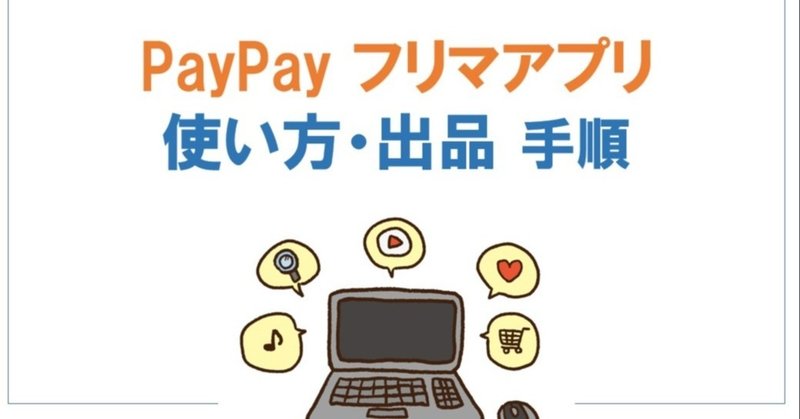
【PayPayフリマアプリの使い方】出品方法や注意点も解説-android版
こんにちは、ネット物販歴9年のイズミです^^
「PayPayフリマアプリの使い方がわからない」
「PayPayフリマアプリの出品方法は?注意点はあるのか?」
そんなお悩みをお持ちの方に、実際に使ってみてわかったことを詳しく解説していきます。
※ このページでは、「PayPayフリマアプリandroid版」を使って説明します。
買い方につていは、「準備中」の記事を参考にしてください。
PayPayフリマアプリの特徴
まずは、paypayフリマアプリの特徴について説明します。
・アカウントは、YahooIDアカウントとPayPayを連携
・ヤフオクと連携 ヤフオクで「フリマ(定額)」設定で連携される
・販売手数料、販売価格の10%
・出品手数料、無料
・送料負担、出品者が完全負担
・発送方法、全国一律料金「ヤフネコ」「ゆうパック」「ゆうパケット」
・匿名発送のみ
・住所の表示 匿名取引
・価格交渉ボタンあり
・売上金受け取り paypay残高に反映
・売上金チャージ手数料、PayPayへのチャージ手数料無し
・銀行への売上振込手数料、ジャパンネット銀行無料/その他銀行100円
・支払い方法の選択、クレジットカード/PayPay
・商品状態の問い合わせなど、チャット感覚で取引
・お見舞い制度 トラブル時にサポート
・評価制度 ヤフオクから引き継ぎ
まだpaypayフリマで稼ぐ方法の本が出版されていないですが、以下の本は参考になります↓↓↓
PayPayフリマアプリの使い方 その1. ダウンロード
PayPayフリマの使い方その1「アプリのダウンロード方法」についてです。
◆step1、各スマホ機種に合わせてアプリをダウンロード
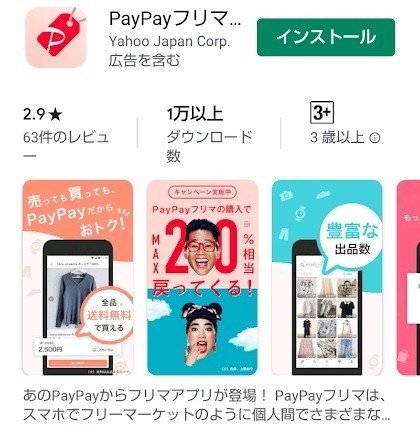
iPhoneはios版をダウンロードしましょう。その他は、android版です。
PayPayフリマアプリの使い方 その2. 新規登録・ログイン
PayPayフリマアプリの使い方その2「新規登録・ログイン」についてです。
◆step1、PayPayフリマアプリに新規登録またはログイン
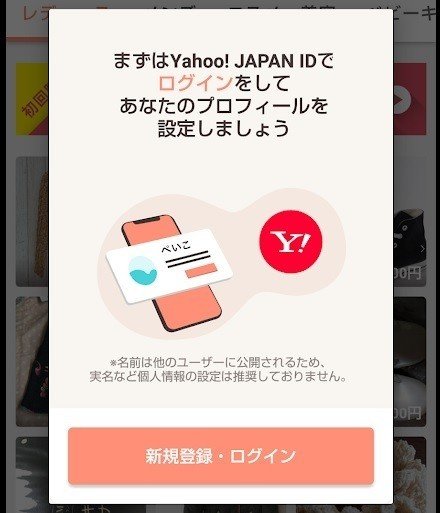
もし、Yahoo JAPAN IDをもっていない場合は新規登録が必要です。
◆step2、PayPayフリマアプリにログインをしよう
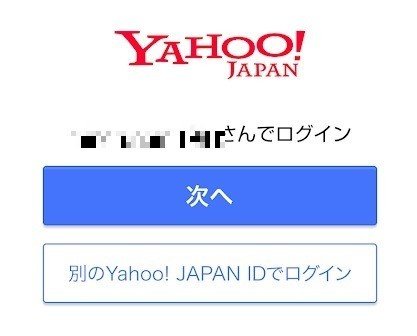
すでに Yahoo JAPAN IDをお持ちの場合、そのままログインに進めます。
◆step3、「名前」と「プロフィール画像」の設定をしよう
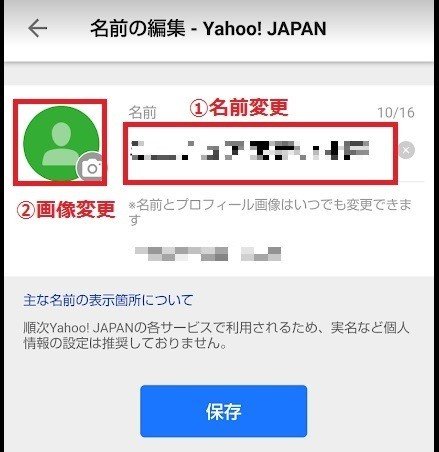
1、名前:名前は公開されるので、ここでの名前の実名は推奨していない
2、プロフィール画像:好きな画像に変更できる
◆step4、Yahoo JAPAN IDと名前を同期する
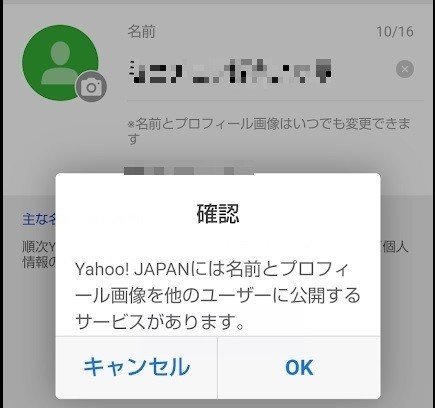
ここで「OK」を押すと、Yahoo JAPAN IDの名前や画像も、ここで設定した名前や画像に変更され、公開されます。
POINT
ここでの注意点は、名前は実名や個人情報がわかるものにしないこと!!
PayPayフリマアプリの使い方 その3. 初期設定
PayPayフリマアプリの使い方その3「初期設定」についてです。
◆step1、ホーム画面の「マイページ」をタップ

マイページ画面で出来ること
・売上金振込申請・チャージ
・出品・購入商品の確認と編集
・ユーザー情報の設定
・ガイドやお知らせ確認
◆step2、「ユーザー情報の設定」の確認・変更
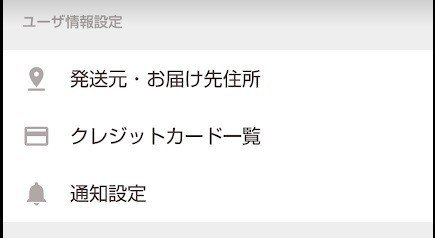
PayPayフリマを始める前に、下記項目の設定に間違えがないか予め確認しておこう。
・発送元・お届け先住所の確認
・クレジットカードの確認
◆step3、「通知設定」をしよう
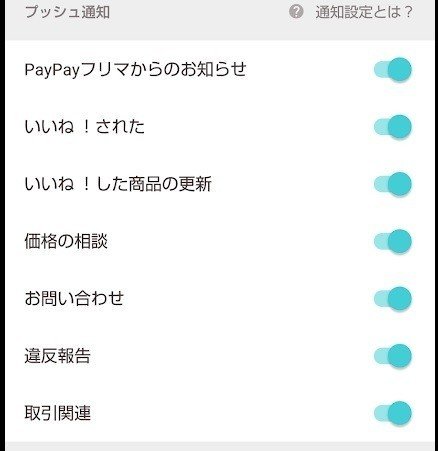
デフォルトでは、上記のように通知設定がされていますが、全てをON状態では、通知が鳴りっぱなしになるので必要に応じて設定しておきましょう。
注意点
PayPayフリマは匿名発送が基本なので、設定住所に間違えがないかきちんと確認しておきましょう!!
PayPayフリマアプリの使い方 その4. 出品方法
PayPayフリマアプリの使い方その4「出品方法」についてです。
◆step1、ホーム画面の「出品」をタップ

◆step2、「携帯電話番号の確認」画面が開きます
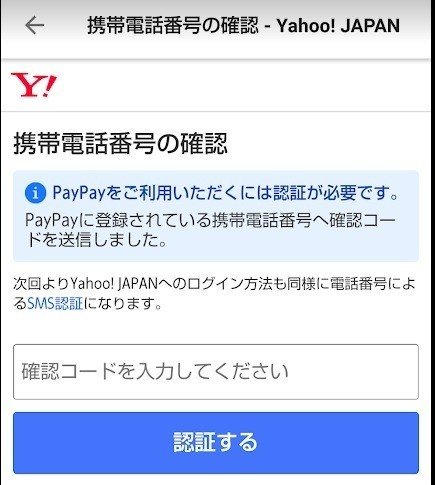
携帯電話の確認のため、登録の携帯電話番号宛に「確認コード」が送信されます。
◆step3、自身のスマホで「確認コード」を確認
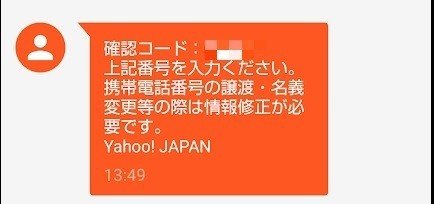
◆step4、「確認コード」の入力
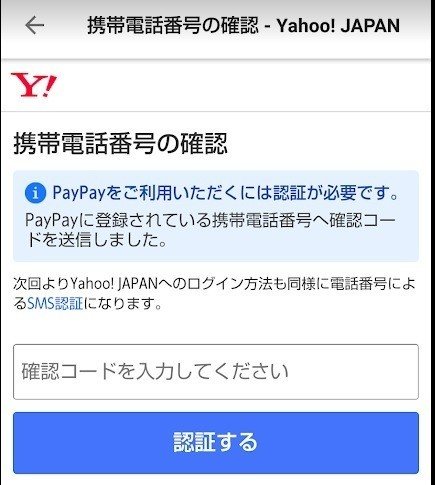
30秒以内に確認コードを認証しないと、コードが失効します。
認証が終わると、出品画面が開きます
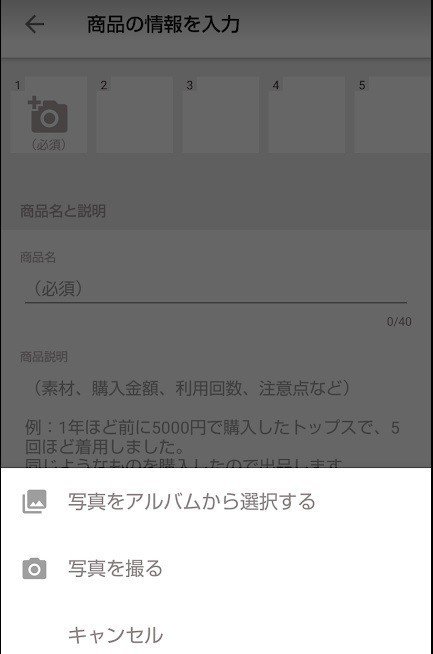
◆step5、写真を設定しよう
写真の設定方法は2パターンあります。
1、新規で写真を撮影
2、あらかじめ撮影した写真を選択して設定。写真は、複数選択することが出来ます。
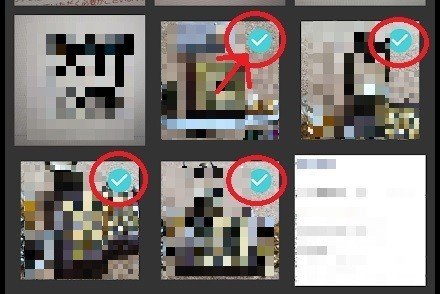
写真は、最大5枚まで設定可能
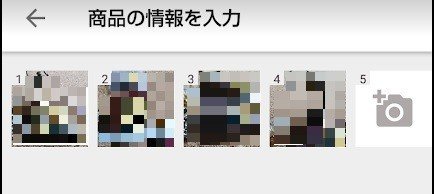
◆step6、「商品名」と「説明文」を設定しよう
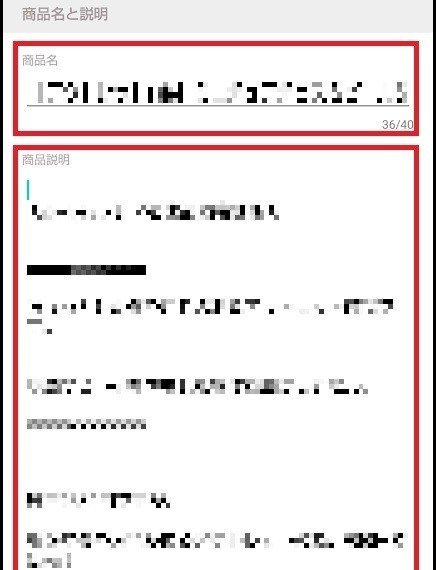
・商品名は、40文字まで
・説明文は、1000文字まで
PayPayフリマの場合、★記号は禁止ワードになっているようで、修正が必要になりました。
その他、禁止ワードには気を付けて入力しましょう。
注意点
商品名のみ検索ワード対象になっているようです。説明文に検索ワードを入れても意味がありません
◆step7、「カテゴリー」を設定しよう
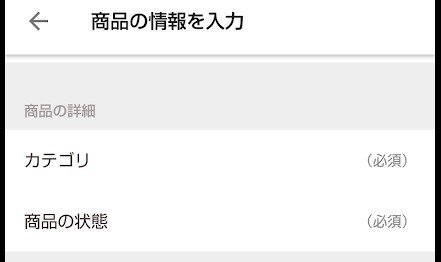
ファッション
食品
アウトドア、釣り、旅行用品
ダイエット、健康
コスメ、美容、ヘアケア
スマホ、タブレット、パソコン
テレビ、オーディオ、カメラ
家電
家具、インテリア
花、ガーデニング
キッチン、日用品、文具
DIY、工具
ペット用品、生き物
楽器、手芸、コレクション
ゲーム、おもちゃ
ベビー、キッズ、マタニティ
スポーツ
車、バイク、自転車
CD、音楽ソフト、チケット
DVD、映像ソフト
本、雑誌、コミック
上記カテゴリーから商品のジャンルに合わせて選択しましょう。
◆step8、「商品の状態」設定をしよう
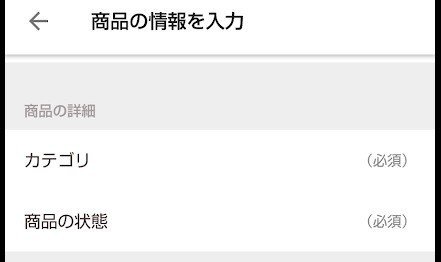
・未使用
・未使用に近い
・目立った傷や汚れなし
・やや傷や汚れあり
・傷や汚れあり
上記項目から、商品の状態にあった項目を選択しましょう。
◆step9、「配送の方法」を設定をしよう
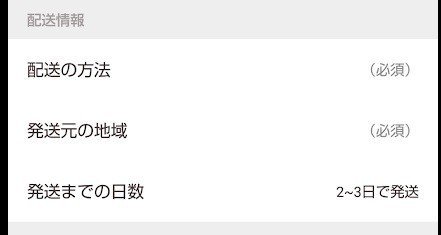
・ヤフネコ!パック(ネコポス、宅急便コンパクト、ヤフネコ宅急便)
・ゆうパケット・ゆうパック(おてがる便)
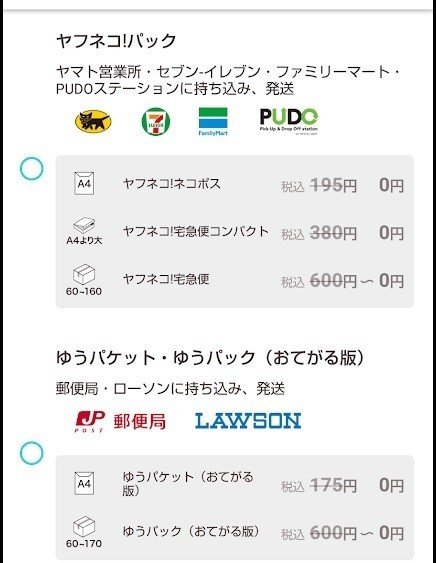
PayPayフリマでは、上記の方法のみでしか発送ができず、定形外郵便やクリックポストなどは使用できません。
注意点
定形外郵便などの格安での発送は出来ないので注意が必要です!
◆step10、「発送元の地域」を設定しよう
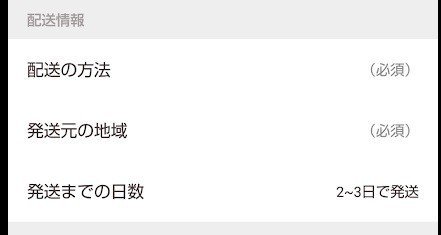
◆step11、「発送までの日数」を設定をしよう
・1~2日で発送
・2~3日で発送
・3~7日で発送
上記のどれかで設定できます。
◆step12、「販売価格」を設定しよう
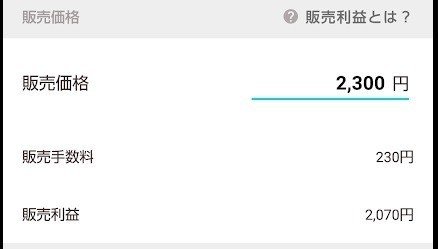
PayPayフリマの手数料は、商品代金の10%
例えば、上記の画像のように、商品代金2300円の場合、手数料は230円引かれます。
もっと言えば、販売利益から送料も引かれるので、それが実質利益となります。
◆step13、「出品する」ボタンを押します
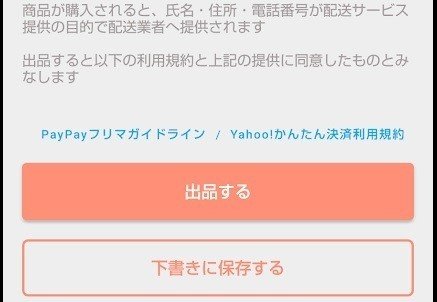
これで出品完了です!!
ちなみに、商品が購入されると、配送業者には氏名・住所が開示されます。
匿名発送なので、購入者には公開されません。
まだpaypayフリマで稼ぐ方法の本が出版されていないですが、以下の本は参考になります↓↓↓
PayPayフリマアプリの使い方 その5. 出品内容の編集方法
PayPayフリマアプリの使い方その5「出品内容の編集方法」についてです。
◆step1、ホーム画面の「マイページ」をタップ

◆step2、ご利用履歴の「出品した商品」を選択
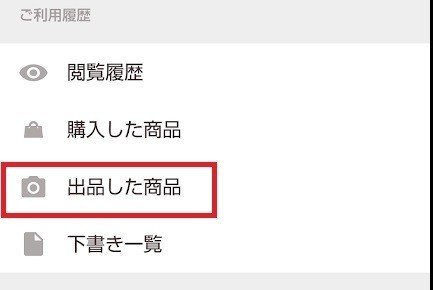
◆step3、出品中の対象商品をタップする
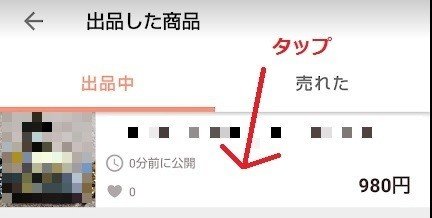
◆step4、「編集する」ボタンを押す
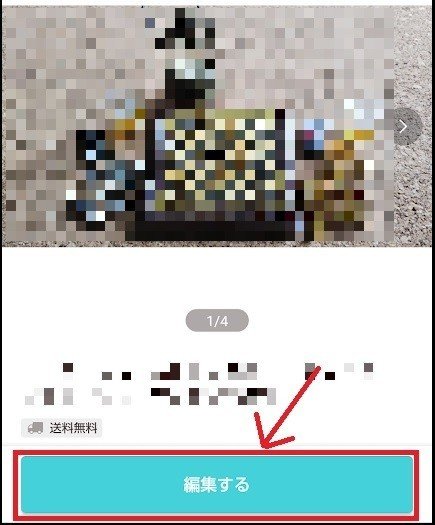
このページで、画像・商品名・商品説明文などの変更が可能となります。
PayPayフリマアプリの使い方 その6. 出品商品の公開を停止・削除
PayPayフリマアプリの使い方その6「出品商品の公開を停止・削除」についてです。
◆step1、対象商品の「編集画面」を開きます
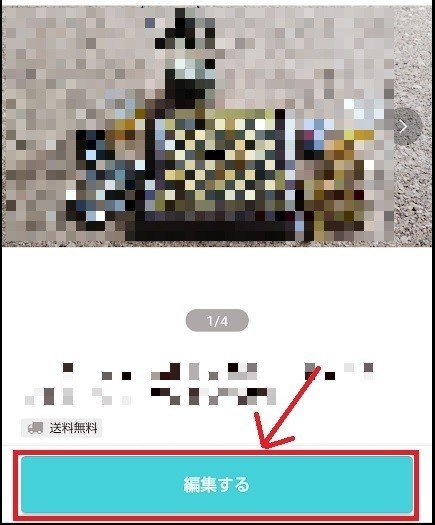
◆step2、対象商品ページの下の方までスクロール
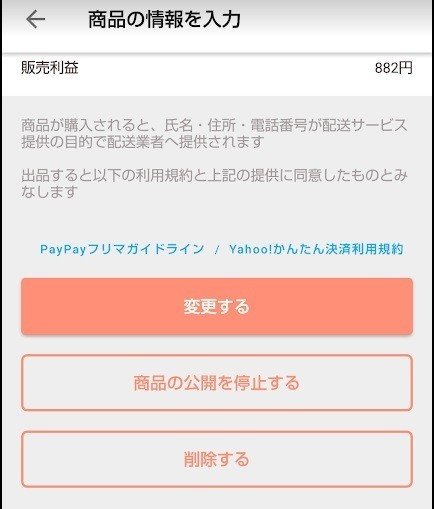
編集ページの下の方までスクロールすると、商品ページ内容の「変更」「公開を停止」「削除」が可能となっております。
PayPayフリマアプリの使い方 その7. 売上金振込申請
PayPayフリマアプリの使い方その7「売上金振込申請」についてです。
◆step1、ホーム画面の「マイページ」をタップ

◆step2、マイページを開くと、トップに「売上金」と「PayPayの残高」が表示されます。
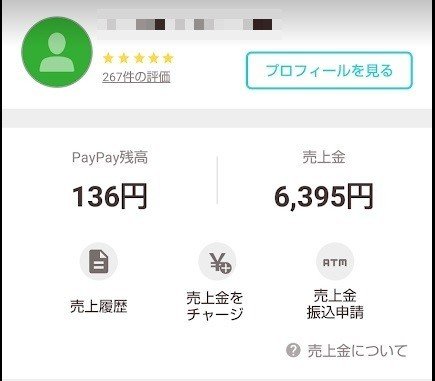
この売上金は、ヤフオクでの売上金も反映されます。
◆step3、「売上金振込申請」を選択
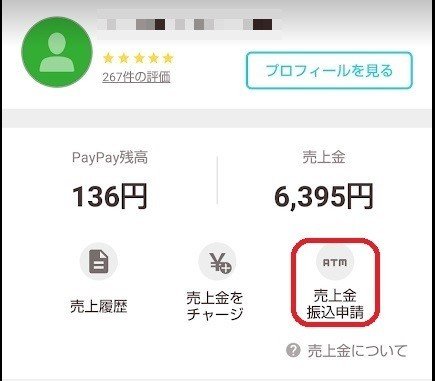
◆step4、「PayPayにチャージ」か「現金で振込」かを選択
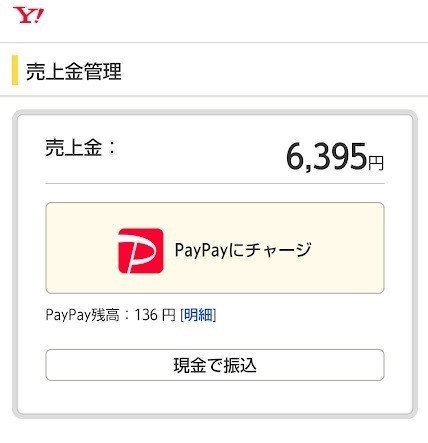
「現金で振込」を選択した場合
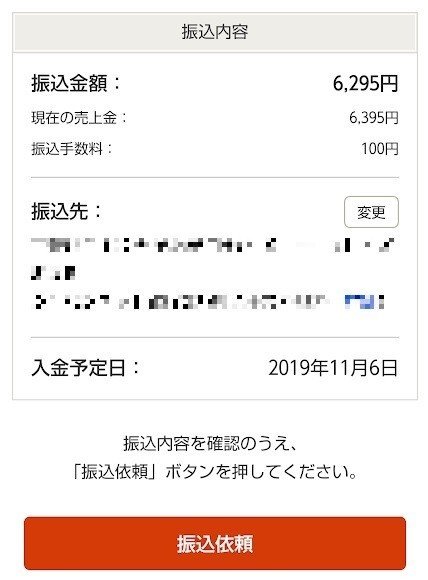
・銀行口座に振り込みの場合、手数料100円
・ジャパンネット銀行の場合、無料
そして、今回の入金予定日は、手続きから5日後。(土日祝挟んだ場合)
振り込みスケジュールは、申請した曜日や時間帯で変わるので以下を参考に。
・平日の午後1時までに申請を完了した場合:翌営業日(土・日・祝日および年末年始は除く)
・平日の午後1時以降に申請を完了した場合:翌々営業日
・休日に申請を完了した場合:翌々営業日
最短、翌日には入金されるので、これは嬉しいですね。
PayPayフリマアプリの使い方 その8. 売上金をPayPayにチャージ
PayPayフリマアプリの使い方その8「売上金をPayPayにチャージ」についてです。
◆step1、マイページから「売上金をチャージ」を選択
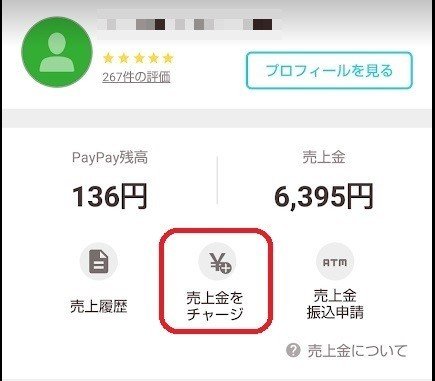
◆step2、「チャージ金額」を入力

PayPayへのチャージは手数料無料。
PayPayフリマの売上金は、PayPayフリマ内で使えるのはもちろん、街の対応店や対応ネットショップでも使用可能です。
まだインストールしていない方は以下から、PayPayをインストールできます。
PayPayフリマアプリに出品する際の注意点
実際にPayPayフリマアプリを使用した上で気になった点や注意すべき点について解説していきます。
1、Yahoo JAPAN IDとYahooかんたん決済(またはPayPay)の登録が必須
2、検索キーワードを商品説明文に入れても、検索結果には反映されない
3、発送方法は決められた方法でしか使えない
4、送料は出品者負担
5、パソコンから出品するならヤフオクから出品しよう
一つづつ説明していきます。
PayPayフリマのメリットはいかに?!
すでにメルカリがある中、PayPayフリマの登場で、存在意義が試されるところですね。
PayPayフリマはまだまだ認知度が低いですし、本当にこれからってところです。
ただ、メルカリやフリマアプリで稼ぐことが目的であれば、ライバルがまだ少ないうちから販路を広げておくことはとても重要かと思います。
どんな場合でも先行者利益を考えて行動しましょう。
PayPayフリマの売上はPayPayにチャージできるので、そこが一番の強みとなりそうですね。
実際、街で一番使えるQRキャッシュレスとしてはPayPayが圧倒しています。
まだpaypayフリマで稼ぐ方法の本が出版されていないですが、以下の本は参考になります↓↓↓
ホームぺージ集客・ブログSEOコンサルとネット物販やってます。よろしくお願いいたします。
